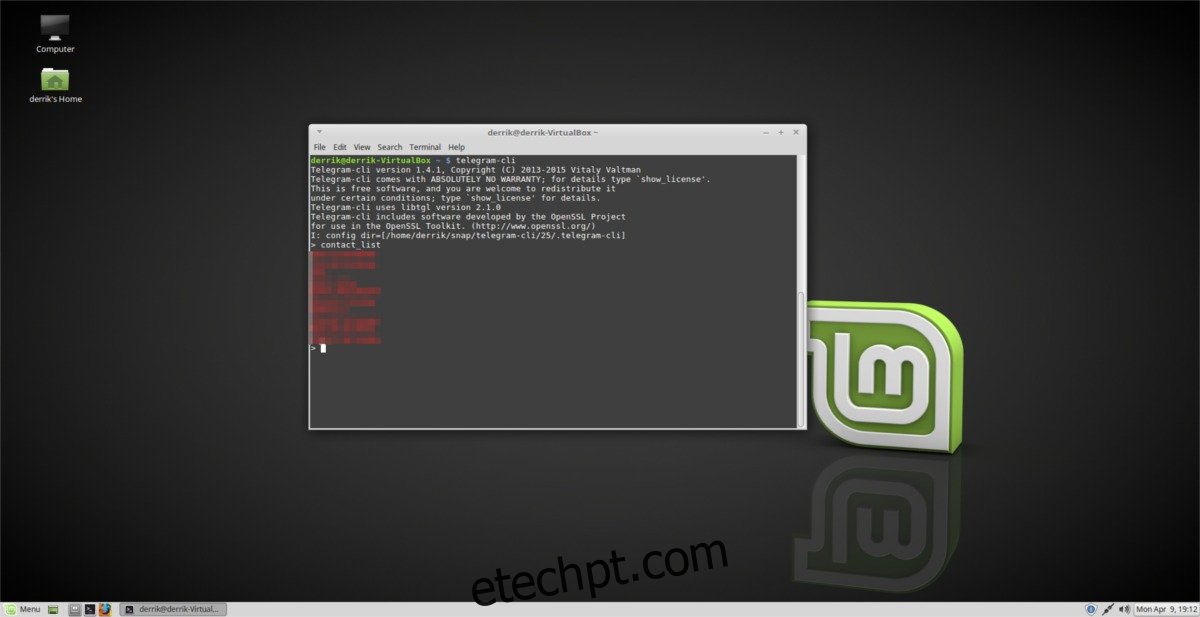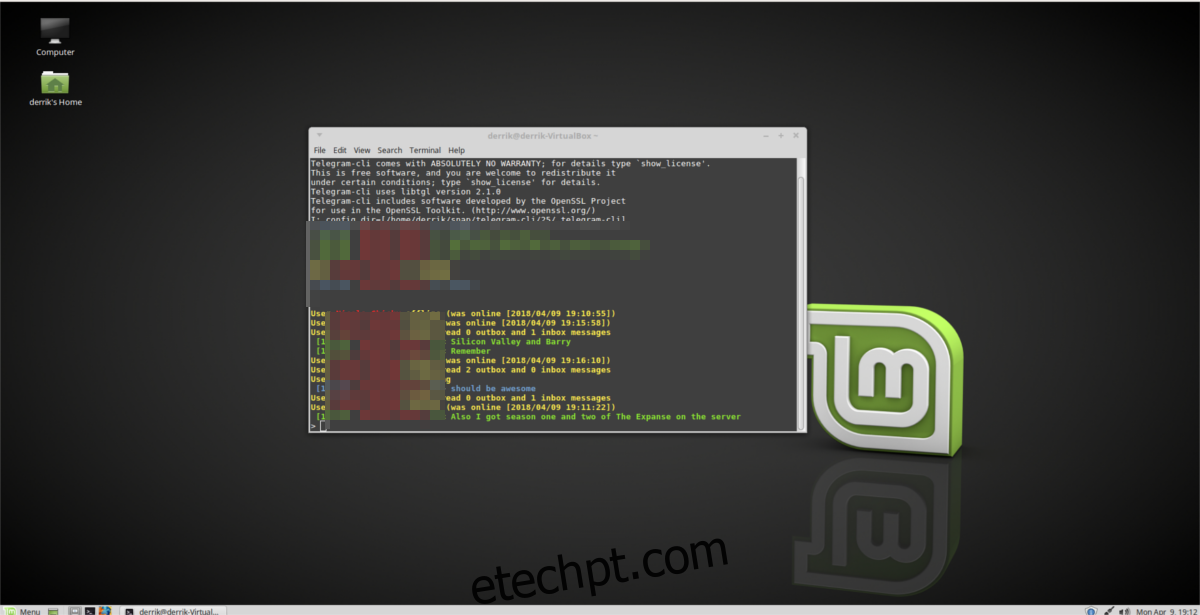Você já quis enviar mensagens da sua conta do Telegram com o terminal Linux? Em caso afirmativo, considere verificar o programa Telegram-CLI. É uma re-imaginação completa do Telegram para o terminal Linux. Ele funciona de maneira muito semelhante ao programa gráfico tradicional para Linux, com uma diferença fundamental. Em vez de uma interface gráfica agradável, os usuários podem navegar em chats de usuário para usuário, canais públicos e grupos com comandos do terminal.
Para ser claro, o Telegram CLI não é para todos, mas se você é um fã do serviço e um nerd de terminal, este programa é ótimo demais para deixar passar. Siga as instruções abaixo para saber como instalá-lo e usá-lo no sistema operacional Linux de sua escolha.
últimas postagens
Construindo o Telegram-CLI
O Telegram CLI não é distribuído no Linux por meio de pacotes nativos, portanto, se você quiser usar este software, precisará construí-lo você mesmo. Antes de compilar corretamente, você precisará instalar programas e arquivos de dependência importantes.
Ubuntu/Debian
sudo apt install libreadline-dev libconfig-dev libssl-dev lua5.2 liblua5.2-dev libevent-dev libjansson-dev libpython-dev make
ou
sudo apt-get install libreadline-dev libconfig-dev libssl-dev lua5.2 liblua5.2-dev libevent-dev libjansson-dev libpython-dev make
Fedora
sudo dnf install lua-devel openssl-devel libconfig-devel readline-devel libevent-devel libjansson-devel python-devel
OpenSUSE
sudo zypper in lua-devel libconfig-devel readline-devel libevent-devel libjansson-devel python-devel libopenssl-devel
Quando todas as dependências estão funcionando corretamente em seu PC Linux, é seguro começar a construir o Telegram CLI. Para começar, use a ferramenta Git para obter o código-fonte mais recente.
Observação: se você não tiver o Git instalado, talvez seja necessário fazê-lo antes de continuar.
git clone https://github.com/vysheng/tg --recursive
Usando o CD, insira o diretório de origem da CLI do Telegram.
cd tg
A partir daqui, você precisará executar a ferramenta de configuração. Esta ferramenta irá escanear seu PC Linux, verificar dependências e, em geral, certificar-se de que tudo está pronto para funcionar. Se falhar, leia as instruções acima novamente, pois você pode ter feito algo errado. A configuração é bem-sucedida quando nenhum erro aparece.
./configure
Inicie o processo de compilação do Telegram CLI chamando o comando make.
make
A compilação pode demorar um pouco, então deixe o terminal rodar. Quando a compilação estiver concluída, o terminal poderá aceitar a digitação novamente.
Instalação via pacote AUR
Não há necessidade de construir o pacote Telegram-CLI manualmente no Arch Linux, pois existe um pacote AUR oficial. Não se engane, o programa ainda está sendo construído, mas o arquivo pkgbuild está fazendo todo o trabalho para você. Para construir, siga estas instruções.
Primeiro, instale o pacote Git no seu Arch PC.
sudo pacman -S git
Pegue a versão mais recente do pacote Telegram-CLI AUR com o clone do Git.
git clone https://aur.archlinux.org/telegram-cli-git.git
use o CD para mover para a pasta clone em seu Arch PC.
cd telegram-cli-git
Inicie o processo de compilação. Tenha em mente que algumas dependências podem falhar na instalação. Se esse é o caso, vá para esta página e pegue-os manualmente.
makepkg -si
Instalar via pacote Snap
O Telegram-CLI é facilmente construído por meio do código-fonte em quase todas as distribuições Linux. No entanto, às vezes há problemas com o código-fonte e, dependendo da sua distribuição Linux, você pode ter problemas ao construí-lo. Se você seguiu as instruções acima e obteve erros, uma rota alternativa para usar este software é instalar o pacote de snap Telegram-CLI.
Usar este software por meio de um Snap é uma ótima ideia, pois o mantenedor do Snap cuida de todos os problemas de software. O melhor de tudo é que os Snaps são executados basicamente em todas as distribuições Linux, portanto, não há dúvida de que você poderá executá-lo. Para instalar o Telegram-CLI, primeiro, siga nosso guia para saber como instalar e obter os pacotes Snap em execução na sua distribuição Linux. Quando os Snaps estiverem em execução, use este comando de terminal para instalar o pacote Telegram-CLI mais recente.
sudo snap install telegram-cli
Deseja desinstalar o Telegram-CLI? Tente este comando Snap.
sudo snap remove telegram-cli
Usando Telegram-CLI
Se você construiu o Telegram-CLI a partir da fonte, inicie-o com este comando:
cd ~/tg
bin/telegram-cli -k tg-server.pub
Snap usuários, execute:
telegram-cli
À medida que a interface do terminal do Telegram for aberta, você precisará fazer login na sua conta. Fazer login pelo terminal é muito parecido com usar o aplicativo oficial do Telegram no Linux. Digite o número de telefone conectado à sua conta para continuar.
Se o número estiver correto, o Telegram enviará um código de login por meio de outros aplicativos do Telegram nos quais você está conectado ou por mensagem de texto. Digite o código e pressione a tecla Enter para continuar.
Acessando contatos
Para visualizar os contatos do Telegram via Telegram-CLI, digite contact_list no prompt e pressione a tecla Enter. Usar contact_list mostra uma lista de todas as pessoas com quem você é amigo no Telegram. Entenda que ele não mostrará usuários que não foram adicionados especificamente.
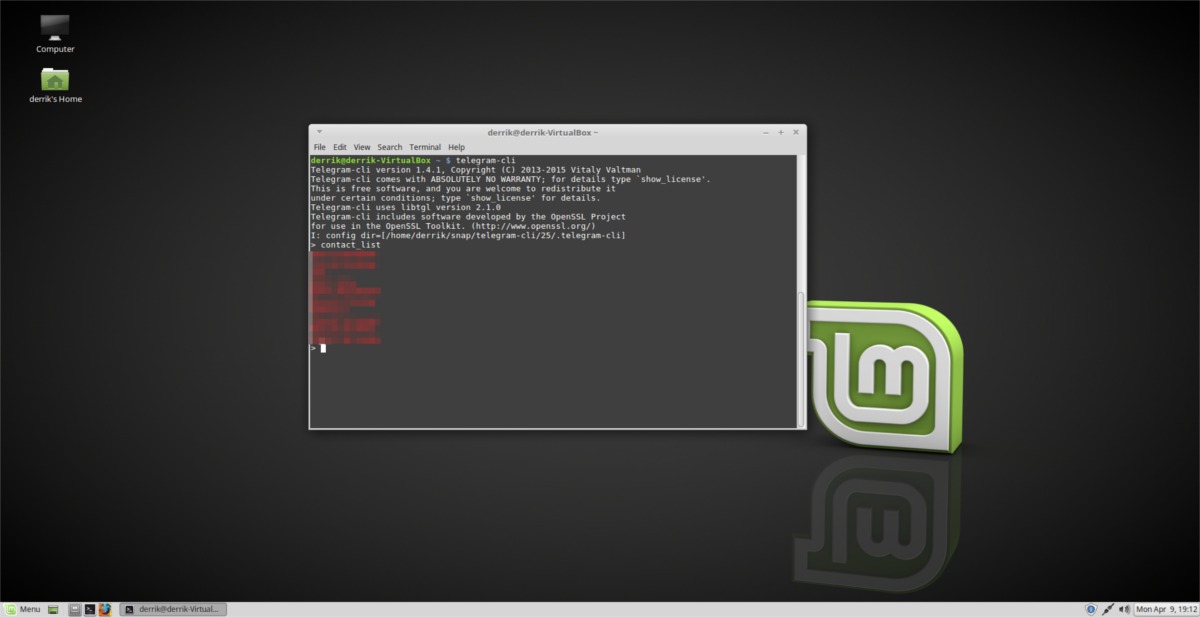
Visualizando bate-papos
Quer ver os chats em andamento com o Telegram-CLI? Tente digitar o comando dialog_list. Isso mostra todos os grupos e conversas de mensagens diretas que você abriu no Telegram. Para enviar uma mensagem a alguém em qualquer um desses bate-papos, tente:
msg nameofperson messagename
Certifique-se também de verificar as outras coisas que o Telegram-CLI pode fazer digitando help.
Feche o cliente Telegram-CLI a qualquer momento digitando quit ou pressionando Ctrl + Z.